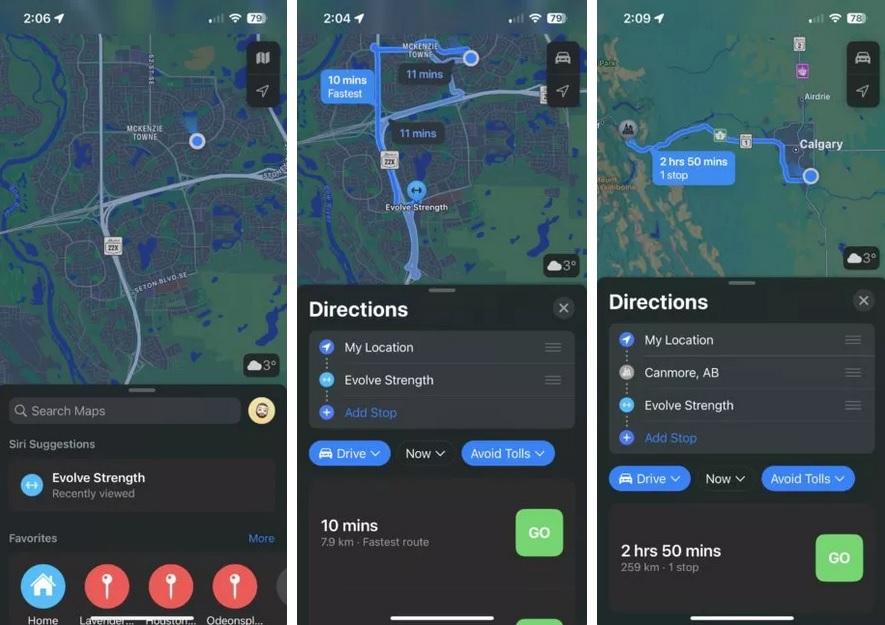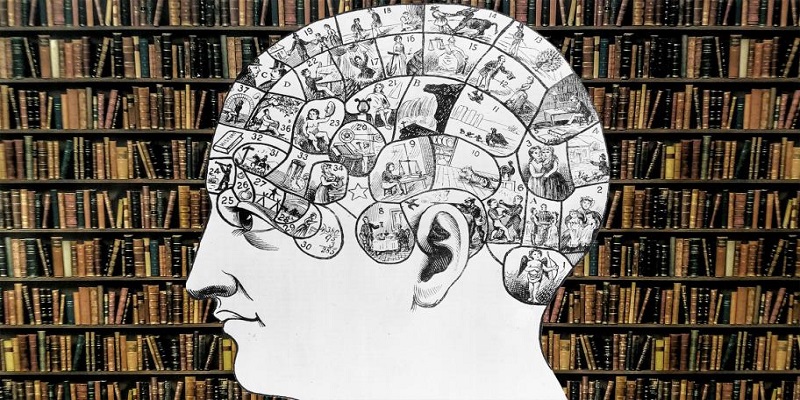347 مشاهدة
347 مشاهدة
تحديد المحطات في خرائط ابل … كيفية إضافة أكثر من وجهة في رحلة واحدة
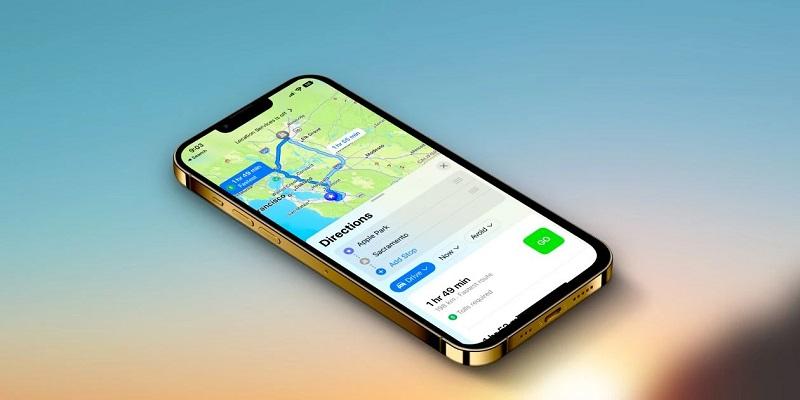
-
 خالد عاصم
خالد عاصم
محرر متخصص في الملفات التقنية بمختلف فروعها وأقسامها، عملت في الكتابة التقنية منذ عام 2014 في العديد من المواقع المصرية والعربية لأكتب عن الكمبيوتر والهواتف الذكية وأنظمة التشغيل والأجهزة الإلكترونية والملفات التقنية المتخصصة
كاتب ذهبي له اكثر من 500+ مقال
كم من المرات احتجت أن تذهب إلى عدة أماكن متتالية في رحلة واحدة؟ الكثير من المرات، أليس كذلك. فقد تحتاج إلى الذهاب إلى متجر للهدايا قبل الذهاب لعيد ميلاد صديق، وقد تحتاج لشراء بعض الورود قبل زيارة مريض وهكذا. يعني هذا أنك تحتاج إلى وقفات أو محطات خلال رحلتك إلى الوجهة الرئيسية التي ترغب في الوصول إليها، وإن كنت من مستخدمي هواتف ابل فلديك خيار إضافة المحطات في خرائط ابل Apple Maps وهذا ما سنتعرف عليه اليوم.
اقرأ أيضًا: كيفية تفعيل خاصية التنبيه للسرعة في خرائط جوجل
قد لا يعتبر الكثير من المستخدمين تطبيق Apple Maps أو خرائط ابل هو تطبيق الخرائط والملاحة الأفضل، وخاصة في ظل وجود تطبيق Google Maps الذي يعده كثير من المستخدمين الأفضل على الإطلاق، مع إمكانية استخدامه على هواتف ايفون أو أجهزة iOS الذكية بشكل عام، ولكن كثير من مستخدمي هواتف ايفون يفضلون الالتزام بتطبيق الطرف الأول، أي التطبيقات التي تطورها ابل، ولهم أسبابهم في هذا، ولهم نقدم هذا المقال والذي لا يخص مستخدمي هواتف اندرويد ولا من يعتمدون على تطبيق خرائط جوجل او تطبيق خرائط أو ملاحة أخر.
كيفية تحديد المحطات في خرائط ابل
تم تقديم خاصية إضافة المحطات في خرائط ابل في سبتمبر من عام 2022، نعم أي قبل شهور من وقت قراءتك لهذا المقال، مع العلم أن هذه الخاصية توفرت في العديد من التطبيقات المشابهة في أوقات سابقة بكثير، ولكن هذا هو حال ابل في كثير من تطبيقاتها، فهي تأتي متأخرة أحيانًا، ولكنها تأتي في النهاية.
اقرأ أيضًا: كيفية إخفاء منزلك في خرائط جوجل والتطبيقات الأخرى
على أية حال إن كنت تريد إضافة المحطات في تطبيق خرائط ابل فإليك الطريقة بالخطوات:
- قم بفتح تطبيق خرائط ابل Apple Maps ومن شاشته الرئيسية قم بتحديد وجهتك الأخيرة التي ترغب في الوصول إليها في نهاية رحلتك، إما من خلال كتابة الموقع في حقل Search Maps أو من خلال الضغط على Favorites للوجهات المفضلة أو Recent للوجهات التي ذهبت إليها مؤخرًا من أو من خلال اقتراحات Siri
- قم بالضغط على زر الملاحة وهو غالبًا على شكل السيارة إن كانت تلك هي الطريقة التي تفضل التنقل بها
- عند ظهور لوحة تحديد الاتجاهات قم بالضغط على Add Stop
- قم بإدخال عنوان الوجهة التي ترغب في الوقوف عندها خلال الرحلة أو المحطة الأولى
- قم بتكرار الخطوة السابقة إن كنت ترغب في إضافة المزيد من المحطات ويمكنك إضافة حتى 15 محطة أو توقف
- بالعودة إلى لوحة الاتجاهات، يمكنك إعادة ترتيب المحطات أو التوقفات من خلال الضغط والسحب على أيقونة الخطوط الثلاثة وتحريك الوجهة في الترتيب الذي تريده
- يمكنك أيضًا من خلال القوائم المنسدلة المختلفة أن تقوم بتغيير وسيلة التنقل التي ترغب في الاستعانة بها، كما يمكنك إضافة أي من الفلاتر الخاصة بالرحلة مثل تفادي الطرق السريعة أو تفادي المناطق المزدحمة وهكاذ
- إن أردت إلغاء محطة من المحطات التي قمت بتحديدها سابقًا قم بسحبها لليسار ثم الضغط على Delete
- عندما تستعد للبدء في الرحلة قم بالضغط على زر Go الأخضر بجوار مسار الرحلة المقترح
اقرأ أيضًا: تعرف على كيفية استخدام خرائط جوجل على ساعة ابل الذكية
الكاتب
-
 خالد عاصم
خالد عاصم
محرر متخصص في الملفات التقنية بمختلف فروعها وأقسامها، عملت في الكتابة التقنية منذ عام 2014 في العديد من المواقع المصرية والعربية لأكتب عن الكمبيوتر والهواتف الذكية وأنظمة التشغيل والأجهزة الإلكترونية والملفات التقنية المتخصصة
كاتب ذهبي له اكثر من 500+ مقال
ما هو انطباعك؟